Könnyű és gyors Android Root útmutató

Miután rootoltad az Android telefonod, teljes rendszerhozzáférésed lesz, és számos olyan alkalmazást futtathatsz, amelyek root hozzáférést igényelnek.
Ha Ön egyike azoknak, akik már bekapcsolták az Android 12-t Pixel készülékén, akkor vagy szerető vagy gyűlölködő Material You-hoz érkezett volna. Bár az új operációs rendszer meghozta a régóta kért dinamikus témázási lehetőséget, még mindig van néhány dolog, aminek a felhasználók nem nagyon örülnek. A felhasználók észrevették, hogy az ikonok alakjának megváltoztatásának lehetősége a kezdőképernyőn eltűnt, de miért szűnt meg, és ami még fontosabb, hogyan szabhatja személyre az alkalmazásikonokat most Android 12 rendszeren? Erről fogunk beszélni ebben a bejegyzésben.
Miért nem találja az ikon alakválasztót az Android 12 rendszeren?
TL;DR-verzió : Ha kíváncsi arra, hogy hol van az ikonforma kiválasztásának lehetősége, utálunk rossz hírek hordozói lenni, de az Android 12-ben nem módosíthatja az ikonok alakját. A Google lecserélte az ikonválasztás lehetőségét formákat és stílusokat a Material You segítségével.
Teljes verzió : Amikor a Google kiadta az Android 10-et Pixel eszközökhöz, bevezetett egy Stílusok és háttérképek alkalmazást, amely lehetővé tette a felhasználók számára a kezdőképernyő, az állapotsor és a rendszer felhasználói felületének testreszabását egyéni stílusok felajánlásával. Abban az időben a felhasználók egy ikon alakzatot, szöveg betűtípust, állapotsor ikonokat és kiemelő színeket alkalmazhattak a rendszerhez úgy, hogy mindegyikhez manuálisan választották ki a saját preferált stílusukat.
Az Android 12-vel a Google számos frissítést hajtott végre a Pixel okostelefonok felhasználói felületének megjelenésén és hangulatán. Mint minden változásnál, itt is mindig van néhány új funkció, amelyek nem feltétlenül további lehetőségek, hanem a meglévők cseréje. Az Android 12 rendszeren a Google eltávolította a Stílusok és háttérképek alkalmazásban elérhető meglévő funkciókat, beleértve a lehetőséget, hogy válasszon egy ikonformát a kezdőképernyőn.
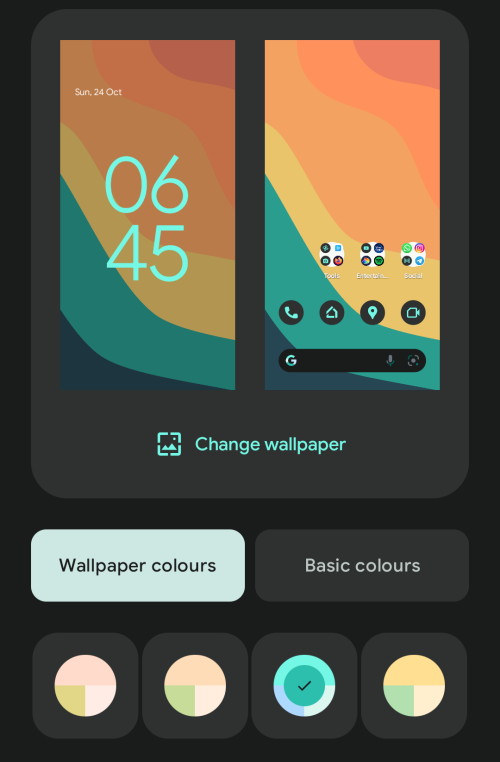
Ehelyett a Google kissé átnevezte az alkalmazást, és most Háttérkép és stílus alkalmazásnak hívják. A nevének módosítása mellett ez az alkalmazás felváltotta a stílusfunkciókat, köztük az ikonválasztót, és lecserélte őket a Material You-ra – egy dinamikus témázóeszközre, amely dinamikusan generál különböző színpalettákat az eszközön beállított különböző háttérképekhez, és alkalmazza azokat a rendszer hátterében. , rendszerszöveg, gyorsbeállítások, zárolási képernyő és végül alkalmazásikonok.
Kapcsolódó: A zárolási képernyő órájának módosítása Android 12 rendszeren
Hogyan szabhatja testre az ikonokat Android 12 rendszeren
Bár az Android 12 rendszeren nincs ikon alakválasztó, az ikonok személyre szabásának lehetőségei Pixelen nem korlátozottak. A Material You miatt a Google nemcsak a háttérkép színeinek alkalmazását teszi lehetővé a rendszer felhasználói felületén és a gyorsbeállítási csempéken, hanem a kezdőképernyőhöz hozzáadott ikonokra is alkalmazza őket. Ez a funkció a „Témás ikonok” címkével ellátott Háttérkép és stílus alkalmazásban érhető el.
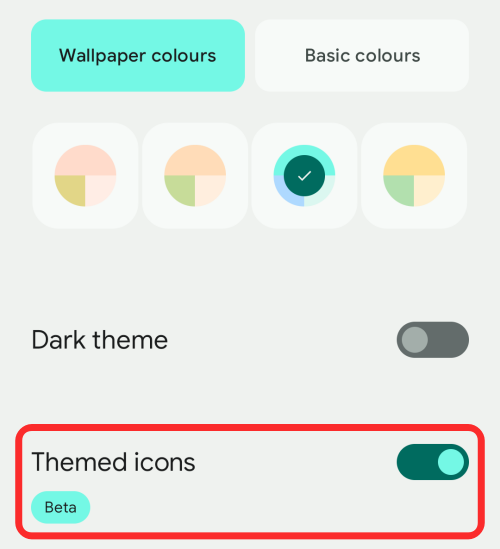
Ha a „Témás ikonok” be van kapcsolva, a kezdőképernyőn lévő ikonok kiemelt színekkel jelennek meg, amelyeket a Háttérkép és stílus képernyőn belül a „Háttérkép színei” szakaszból választhat.
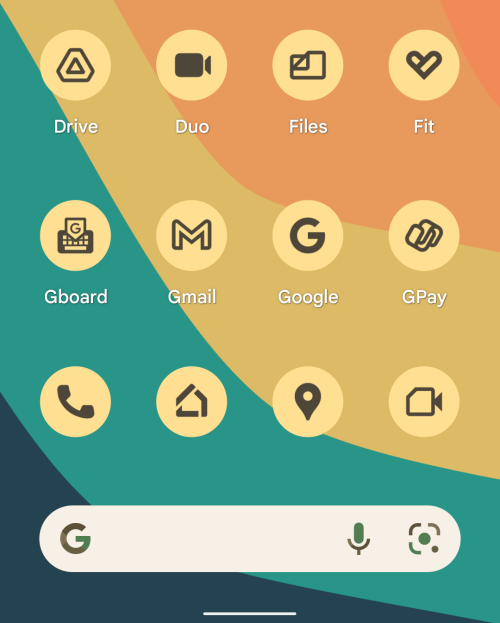
Alapértelmezés szerint az Android a hangsúlyos szín világosabb változatát alkalmazza az ikonok sötét körvonalú hátterére. Ha a Sötét mód engedélyezve van, ez az ikon általánosan sötét megjelenést kölcsönöz, és a világosabb árnyalat veszi át az ikon körvonalát.
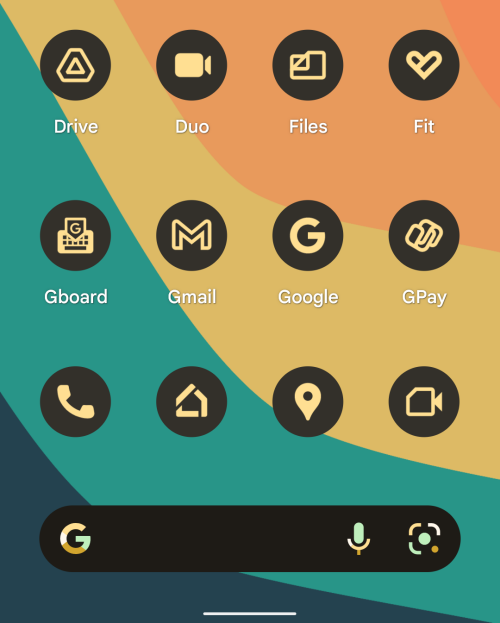
Ha módosítani szeretne egy ikont, választhat egy új kiemelő színt a "Háttérkép színei" részben a Háttérkép és stílus képernyőn belül, vagy választhat egy új háttérképet.
A „témájú ikonok” egyelőre csak a Google alkalmazáscsomagjához érhetők el, vagyis egyelőre csak a Google által fejlesztett alkalmazások kapják meg az új tematikus kezelést. Van azonban remény, mivel valószínű, hogy az Android 12 lehetővé teszi a harmadik féltől származó alkalmazások fejlesztői számára, hogy engedélyezzék a téma ikonok támogatását alkalmazásaikhoz.
Az alábbi linken található bejegyzésből többet megtudhat arról, hogy milyen testreszabási lehetőségek állnak rendelkezésre Android 12 rendszeren.
▶ Az anyag testreszabása Android 12 rendszeren
Van más mód az ikonok alakjának megváltoztatására?
Ha az Anyag nem érdekli, és továbbra is szeretné megváltoztatni az ikonok alakját Android 12 rendszeren, még mindig van néhány módja annak, hogy ezt megteheti, de ehhez harmadik féltől származó alkalmazást kell használnia a Play Áruházból. .
Az első lehetőség egy egyéni Android-indító, például a Nova Launcher telepítése , amely az Android 11-hez hasonlóan lehetőséget kínál az alkalmazásikonok alakjának megváltoztatására. A funkció az alkalmazás „Kinézet” részében érhető el, és lehetővé teszi a körök közötti választást. , gömb alakú, lekerekített négyzet, virág és további alakzatok az ikonokhoz. Az alkalmazás fő jellemzője az ikoncsomagok támogatása, így lehetősége van egy teljesen más ikon kiválasztására, ahelyett, hogy csak az alakját módosítaná.
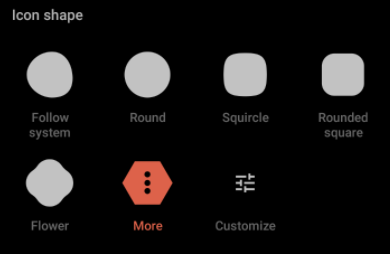
Az Android-eszközön lévő ikonok testreszabásának másik módja az X Icon Changer alkalmazás telepítése a Play Áruházból. Ezzel az alkalmazással módosíthatja az alkalmazás ikonját, és közvetlenül a natív indítóján használhatja. Ez azért lehetséges, mert az X Icon Changer egy widgetet hoz létre a kiválasztott alkalmazáshoz, amelyet hozzáadhat a kezdőképernyőhöz az alkalmazás alapértelmezett ikonja helyett. Ez az opció hasznos lehet azok számára, akik nem akarják lecserélni a jelenlegi vagy natív indítót az Android 12 rendszeren.
Kapcsolódó: Android 12 görgető képernyőképek: lépésről lépésre
Mi hiányzik még az Android 12-ből?
Az ikonformákon kívül egy csomó dolog hiányozhat az Android 11-ből Android 12-n. Annak érdekében, hogy az Androidot testreszabhatóbbá tegye, a Google lényegében eltávolította a kezdőképernyő kézi testreszabásának módjait, így teret hagyva a mesterséges intelligencia számára a dinamikus tematika alkalmazására. .
A vállalat nem csak az ikonok alakválasztóját szüntette meg, hanem az Android szövegbetűtípusának, állapotsor ikonjainak, a teljes képernyős bekapcsolómenünek, a pénztárca és az eszközvezérlőknek az energiamenüből való módosítását, valamint további funkciókat is. A hiányzó funkciók némelyikét végleg eltávolították az Androidról, míg másokat a Pixel eszköz más részeire helyeztek át. Egy dolog azonban biztos, ez az út a Google számára, és ez biztosan nem visszatekint.
Ennyit kell tudni arról, hogy miért nem választhat ikonformákat az Android 12 rendszeren.
ÖSSZEFÜGGŐ
Miután rootoltad az Android telefonod, teljes rendszerhozzáférésed lesz, és számos olyan alkalmazást futtathatsz, amelyek root hozzáférést igényelnek.
Az Android telefonodon található gombok nem csak a hangerő szabályozására vagy a képernyő felébresztésére szolgálnak. Néhány egyszerű módosítással gyorsbillentyűkké válhatnak egy gyors fotó készítéséhez, zeneszámok átugrásához, alkalmazások elindításához vagy akár a vészhelyzeti funkciók aktiválásához.
Ha a munkahelyeden hagytad a laptopodat, és sürgős jelentést kell küldened a főnöködnek, mit tehetsz? Használd az okostelefonodat. Még kifinomultabb megoldás, ha telefonodat számítógéppé alakítod, hogy könnyebben végezhess több feladatot egyszerre.
Az Android 16 zárképernyő-widgetekkel rendelkezik, amelyekkel tetszés szerint módosíthatja a zárképernyőt, így a zárképernyő sokkal hasznosabb.
Az Android kép a képben módjával lekicsinyítheted a videót, és kép a képben módban nézheted meg, így egy másik felületen nézheted meg, így más dolgokat is csinálhatsz.
A videók szerkesztése Androidon egyszerűvé válik a cikkben felsorolt legjobb videószerkesztő alkalmazásoknak és szoftvereknek köszönhetően. Gondoskodj róla, hogy gyönyörű, varázslatos és elegáns fotóid legyenek, amelyeket megoszthatsz barátaiddal a Facebookon vagy az Instagramon.
Az Android Debug Bridge (ADB) egy hatékony és sokoldalú eszköz, amely számos dolgot lehetővé tesz, például naplók keresését, alkalmazások telepítését és eltávolítását, fájlok átvitelét, egyéni ROM-ok rootolását és flashelését, valamint eszközmentések létrehozását.
Automatikusan kattintó alkalmazásokkal. Nem kell sokat tenned játékok, alkalmazások vagy az eszközön elérhető feladatok használata közben.
Bár nincs varázsmegoldás, a készülék töltésének, használatának és tárolásának apró változtatásai nagyban befolyásolhatják az akkumulátor élettartamának lassítását.
A telefon, amit sokan most szeretnek, a OnePlus 13, mert a kiváló hardver mellett egy évtizedek óta létező funkcióval is rendelkezik: az infravörös érzékelővel (IR Blaster).







